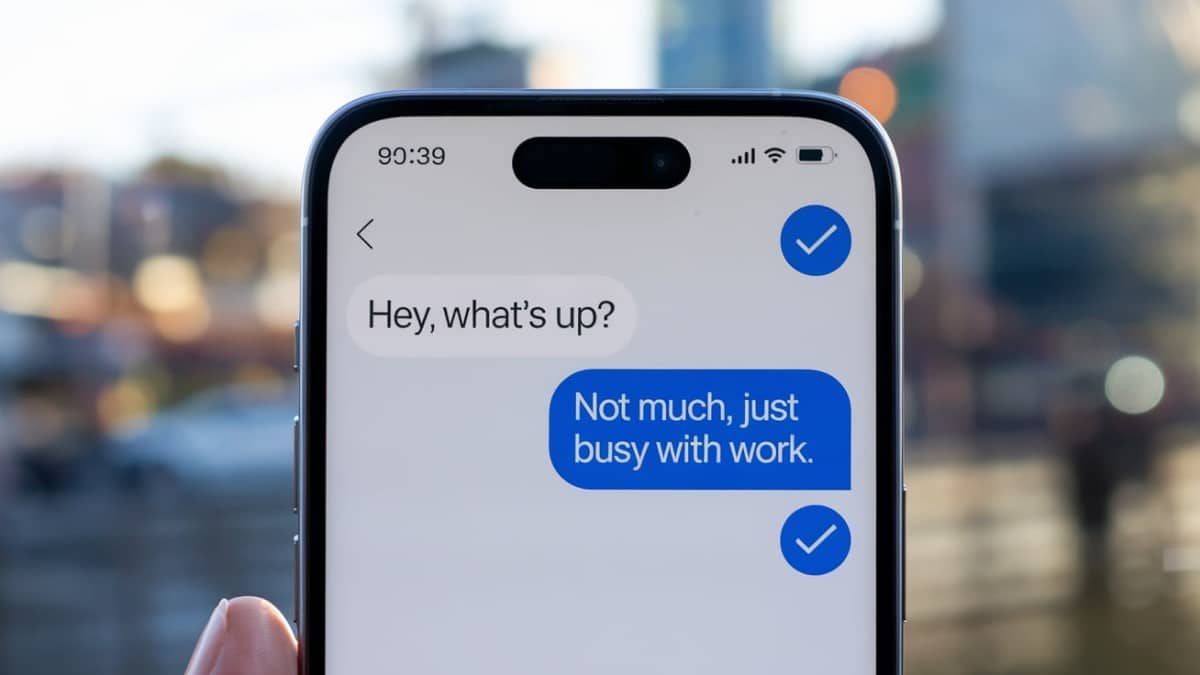Lorsque vous envoyez un SMS sur un appareil Android, il est souvent important de savoir si le message a été lu. Cette fonctionnalité, bien que présente, est parfois mal comprise ou ignorée par de nombreux utilisateurs.
Dans cet article, nous allons explorer comment activer et utiliser les accusés de lecture pour savoir si un message a été lu. De plus, nous aborderons les différents outils et applications compatibles avec cette fonctionnalité.
Activer les accusés de lecture sur Android : une fonctionnalité souvent négligée
L’activation des accusés de lecture sur Android est un processus simple, mais encore faut-il connaître les bons réglages. Pour commencer, ouvrez l’application Messages de votre téléphone Android. Ensuite, suivez ces étapes :
- Ouvrez le menu (les trois points verticaux en haut à droite).
- Sélectionnez « Paramètres » pour accéder aux options de l’application.
- Cliquez sur « Fonctionnalités de chat » ou « Paramètres de chat », selon votre version d’Android.
- Activez les confirmations de lecture et les fonctionnalités de chat.
Ces accusés de lecture sont possibles grâce au système RCS (Rich Communication Services). Ce système, bien plus avancé que le SMS classique, nécessite une connexion Internet, soit par Wi-Fi, soit via des données mobiles. Mais attention, votre correspondant doit également avoir activé cette fonctionnalité pour que cela fonctionne.
« Les accusés de lecture sont un excellent moyen de s’assurer que vos messages sont bien reçus et lus. Cependant, ils ne fonctionnent que si les deux utilisateurs disposent de la technologie RCS. »
Jean Dupont, expert en technologies mobiles
Utilisation de Samsung Messages : une alternative compatible RCS
Si vous êtes un utilisateur de Samsung Messages, le processus est similaire à celui décrit plus haut. Cependant, il est crucial de vérifier que votre application est bien compatible avec le RCS. Pour cela, suivez ces étapes simples :
- Ouvrez Samsung Messages et accédez aux paramètres via le menu.
- Activez les fonctionnalités RCS dans les paramètres de chat.
- Vérifiez que votre correspondant utilise également une application compatible RCS.
Les utilisateurs de Samsung bénéficient d’une interface légèrement différente, mais les fonctionnalités restent similaires.
« Les utilisateurs de Samsung peuvent facilement activer les accusés de lecture, mais ils doivent s’assurer que leurs contacts utilisent aussi une application compatible. »
Marie Laurent, consultante en nouvelles technologies
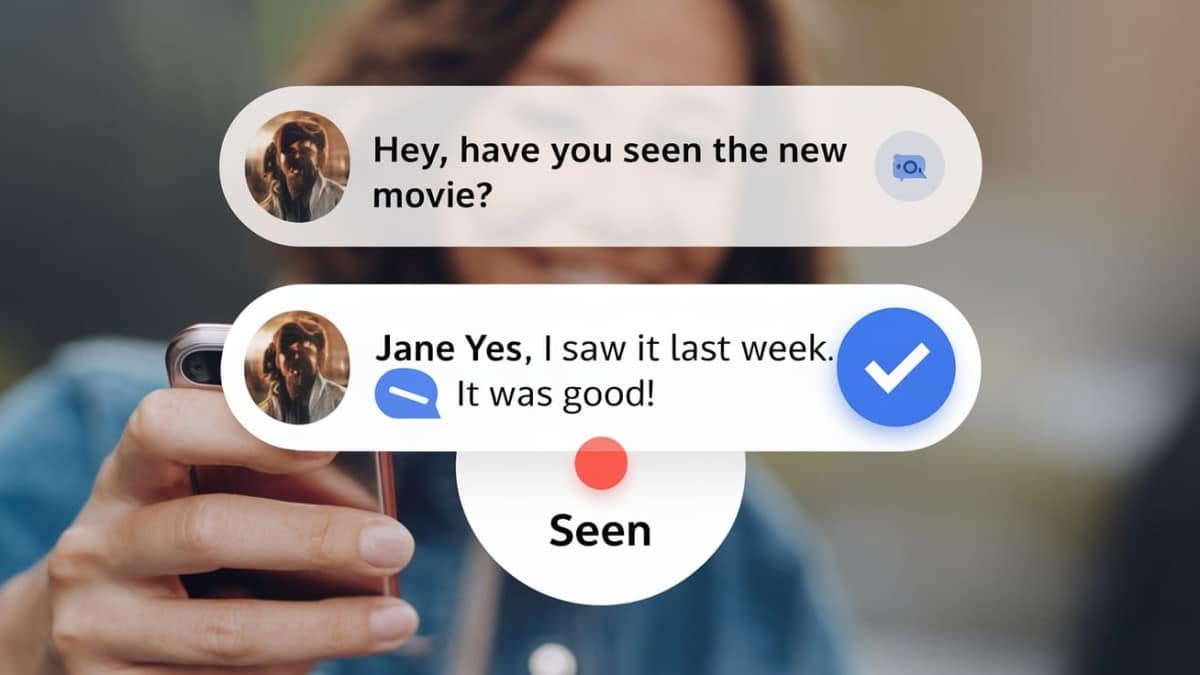
Résumé des étapes clés pour activer les accusés de lecture
| Application | Étape 1 | Étape 2 | Étape 3 | Conditions d’utilisation |
|---|---|---|---|---|
| Messages Android | Ouvrir l’application Messages | Accéder aux paramètres | Activer les fonctionnalités de chat et RCS | Connexion Internet, RCS |
| Samsung Messages | Ouvrir Samsung Messages | Accéder aux paramètres de chat | Activer les fonctionnalités RCS | Application compatible RCS |
| Autres applis RCS | Ouvrir l’application choisie | Accéder aux paramètres RCS | Activer les accusés de lecture | Connexion Internet, RCS |
Questions fréquentes sur les accusés de lecture sur Android
Comment savoir si mon correspondant a activé les accusés de lecture ?
Lorsque les accusés de lecture sont activés, vous verrez un indicateur « Lu » sous votre message après qu’il a été ouvert par votre correspondant. Si vous ne voyez pas cet indicateur, il est possible que votre correspondant n’ait pas activé cette fonctionnalité ou n’utilise pas une application compatible.
Les accusés de lecture fonctionnent-ils sur toutes les applications de messagerie Android ?
Non, les accusés de lecture ne fonctionnent que sur les applications qui supportent le RCS. Les SMS traditionnels ne supportent pas cette fonctionnalité. Pour en profiter, utilisez une application compatible comme Messages Android ou Samsung Messages.
Mon accusé de lecture ne s’affiche pas, que faire ?
Assurez-vous que les deux utilisateurs ont activé les fonctionnalités RCS et qu’ils sont connectés à Internet. Si le problème persiste, vérifiez les paramètres de votre application de messagerie ou essayez de réinitialiser les paramètres RCS.
Avez-vous déjà utilisé les accusés de lecture sur Android ? Partagez votre expérience en commentaire !